Android携帯電話とタブレットを工場出荷時にリセットする方法
Androidデバイスを大切にしている人にとって、Androidデバイスが問題なくスムーズに動作することを望んでいることはよく知られています。 ただし、これはほとんどのAndroidユーザーには当てはまりません。
実際のところ、多くのAndroidデバイスユーザーは、デバイスが常にハングし、実行速度がかなり遅いという問題を抱えています。 最も深刻な発生率では、ユーザーは多くの場合、最初からやり直すために電話をシャットダウンする必要があります。
市場のAndroid携帯電話やタブレットの急成長に伴い、携帯電話製造業界のあらゆる種類のプレーヤーが期待されています。 偽のAndroidデバイスも市場に浸透し始めた今、これはAndroidユーザーにとって悪いニュースです。
これらの標準以下のデバイスは、メモリが極端に少なく、非常に遅いことで有名です。 これを回避するには、デバイスのメモリを解放してパフォーマンスを回復するために、ユーザーは常に電話を工場出荷時の状態にリセットする準備ができている必要があります。
- パート1:Android携帯電話とタブレットをリセットする必要があるのはいつですか
- パート2:リセットする前にAndroidデータをバックアップする
- パート3:PCを使用してAndroid携帯電話とタブレットをリセットする方法
- パート4:Androidバックアップサービスは何をバックアップおよび復元しますか
パート1:Android携帯電話とタブレットをリセットする必要があるのはいつですか
Androidデバイスを工場出荷時の状態にリセットする必要がある最も一般的なXNUMXつの状況は次のとおりです。
パート2:リセットする前にAndroidデータをバックアップする
ただし、Androidスマートフォンを工場出荷時にリセットする前に、重要なデータをすべてバックアップすることが最も重要です。 これには、Androidデバイスの内部ストレージに保存されている写真や音楽などのすべてのメディアファイル、電話メッセージ、ブラウザの履歴が含まれる場合があります。 これはのようなツールを持っているところです DrFoneTool –バックアップと解像度(Android) 本当に便利です。

DrFoneTool –バックアップと復元(Android)
Androidデータを柔軟にバックアップおよび復元
- ワンクリックでAndroidデータを選択的にバックアップします。
- バックアップをプレビューして任意のAndroidデバイスに復元します。
- 8000 + Androidデバイスをサポートしています。
- バックアップ、エクスポート、または復元中にデータが失われることはありません。
ステップ1.プログラムを起動し、[バックアップと復元]を選択します
何かをする前に、コンピュータでプログラムを起動し、プライマリウィンドウから[バックアップと復元]を選択します。

ステップ2.Androidフォンを接続します
Androidフォンをコンピューターに接続します。 電話機でUSBデバッグモードが有効になっていることを確認してください。 電話が接続されたら、[バックアップ]をクリックします。

ステップ3.バックアップするファイルタイプを選択します
バックアップする前に、Androidデバイスからバックアップするファイルの種類を選択できます。 その前のチェックボックスをオンにするだけです。

ステップ4.デバイスのバックアップを開始します
ファイルの種類を確認したら、[バックアップ]をクリックしてAndroidデバイスのバックアップを開始できます。 プロセス全体を通して、デバイスを常に接続したままにします。

パート3:PCを使用してAndroid携帯電話とタブレットをリセットする方法
携帯電話またはタブレットの複数のボタンを使用してAndroid携帯電話をリセットする最も一般的な方法とは別に、PCを使用して携帯電話をハードリセットすることもできます。
これを行うにはXNUMXつの方法があります。 まず、Android用のPCリセットツールを使用するか、Androidデバッグブリッジコマンドユーティリティを簡単に使用して、携帯電話でリカバリイメージを起動できます。
方法1
最初の方法では、以下の手順に従います。
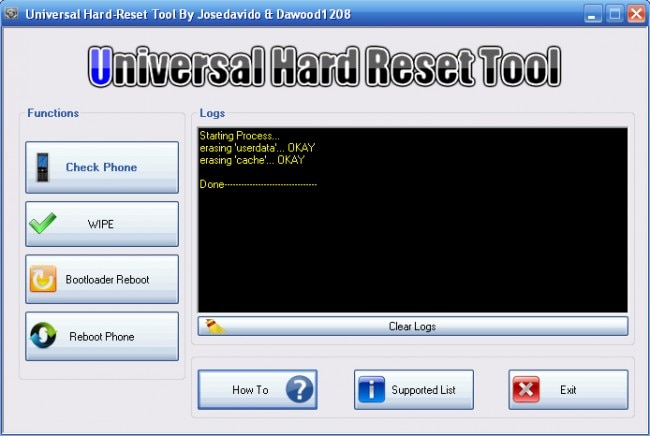
ステップ1-ユニバーサルハードリセットツールの最新バージョンをダウンロードします。
ステップ2–アプリケーションをナビゲートし、使用するオプションをクリックします。 できれば、「ワイプして電話をリセットする」をクリックしてください。
方法2
この方法は少し技術的ですが、難しいことは何もありません。
ステップ1-まず、Android開発者のWebサイトからAndroid開発キットをダウンロードし、フォルダーを抽出します。 次に、抽出したフォルダーの名前を変更します。 ADTという名前を付けることができます。
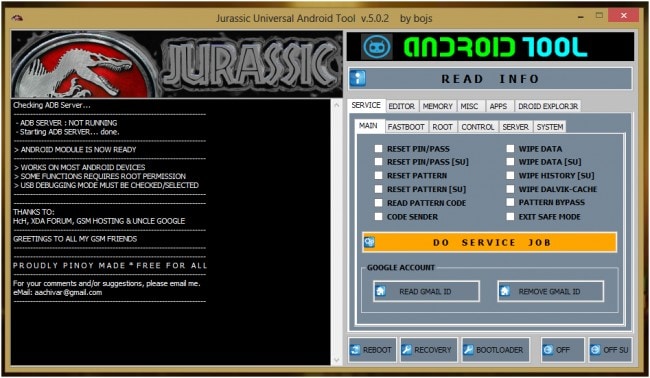
ステップ2–その後、ファイルブラウザーでコンピューターをクリックし、プロパティを選択してシステムの詳細設定を選択し、システムプロパティという名前のウィンドウから環境変数をクリックします。
ステップ3–パスを開き、システム変数ウィンドウで[編集]をクリックして、カーソルを選択範囲の最後に移動します。
ステップ4–引用符なしで「C:ProgramFilesAndroidADTsdkplatform-tools*」と入力します。 コマンドプロンプトを起動し、USBケーブルを介して電話をコンピュータに接続します。

手順5–タブレットまたは電話の電源がオンになっていることを確認します。 「adbshell」と入力してEnterキーを押します。 ADBがデバイスで完全に構成されたら、「wipe data」と入力して、Enterをクリックします。 電話機はリカバリモードで再起動し、電話機の工場出荷時の設定が復元されます。
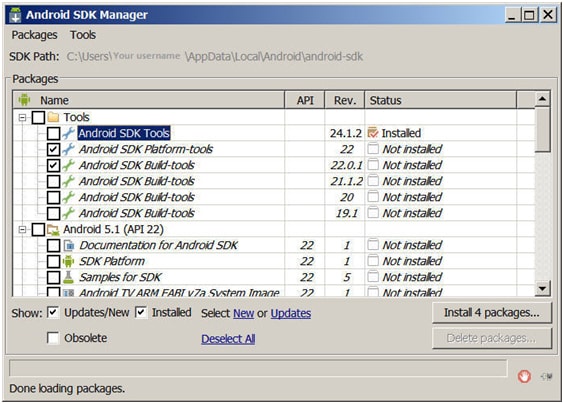
これらの工場復元プロセスでは、すべてを消去する前にすべてのファイルをバックアップする必要があることに注意してください。
パート4:Androidバックアップサービスは何をバックアップおよび復元しますか
Androidバックアップサービスは、写真、音楽、ビデオなどのメディアファイルを安全にバックアップし、通話ログ、連絡先、メッセージをバックアップすることもできます。 このサービスは、バックアップされたすべてのファイルを復元するために使用できるように設計されています。
では、なぜAndroid用のWondershare DrFoneToolを使用する必要があるのでしょうか? さて、ここにあなたが考慮すべき主な理由があります。
これで、最高のツール、つまりWondershare DrFoneToolを使用して、Androidデバイスのバックアップを作成できます。これで、いつでもどこでも、心配することなく、Android携帯電話とタブレットをリセットできます。それでうまくいかないことについてのすべて。
最後の記事

